如今很多人都会选择给自己用的电脑上安装win10系统,但是在装系统时很多人又不会分区,下面就来教大家电脑系统重装分区的方法吧。
1、选中"未分配空间",点击"新建"。
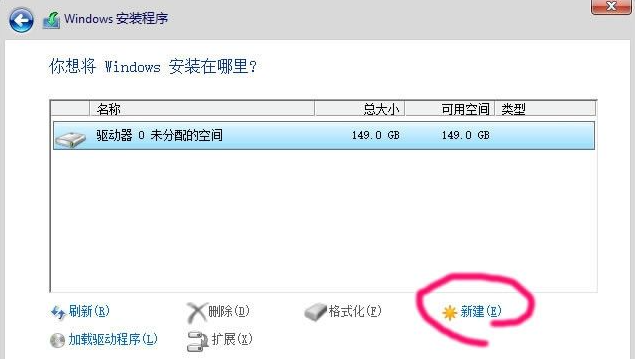
2、C盘给个30G左右的,大概填个30000MB,点击"应用"
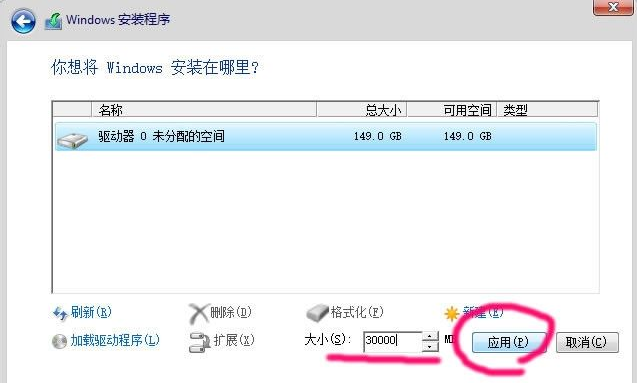
3、分配额外分区,点击"确定"即可。
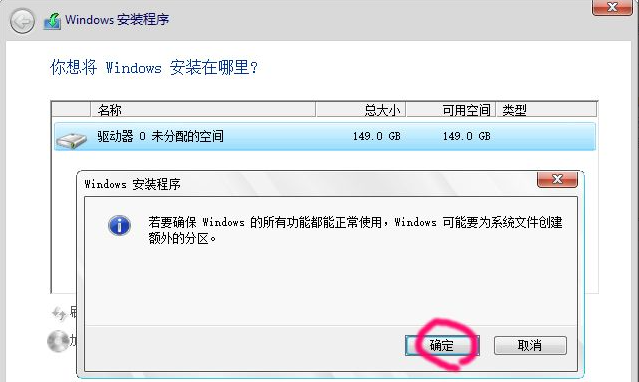
4、再点击"未分配空间"。
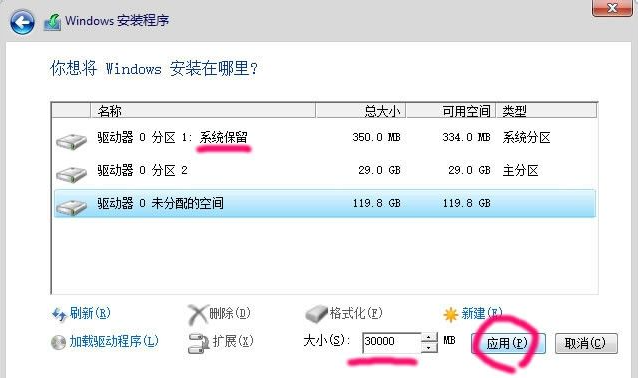
5、把剩下的都给E盘,点"应用"。
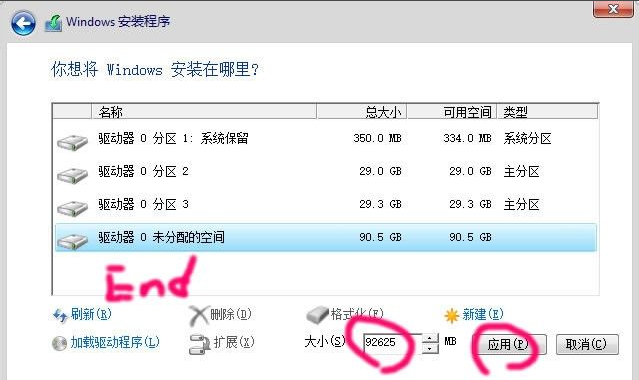
6、分区完毕后,要正常使用,就得给每个分区做格式化。
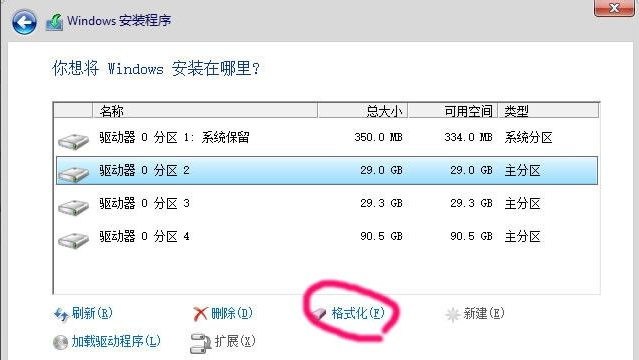
以上就是和大家分享的电脑磁盘空间分区的方法了,大家如果想要给电脑安装系统的话就可以按照上述步骤进行分区了,看完赶紧动手去试试吧。
Copyright ©2018-2023 www.958358.com 粤ICP备19111771号-7